خوش آموز درخت تو گر بار دانش بگیرد، به زیر آوری چرخ نیلوفری را
فعال یا غیرفعال کردن ارسال اطلاعات برای مایکروسافت از ویندوز 10

احتمالا از این موضوع مطلع هستید ویندوز به منظور بهبود محصول و سرویس های مرتبط، اطلاعات diagnostic و داده مورد استفاده کاربر را برای مایکروسافت ارسال می کند و همچنین این اطلاعات به بروزرسانی ها و رفع اشکلات و باگ های ویندوز کمک شایانی می کند. اکنون در ورژن 1803 ویندوز(redstone 4)، بخش Diagnostic Data Viewer هم به ویندوز اضافه شده است تا اطلاعات تشخصیص یا diagnostic که به مایکروسافت ارسال می گردد را بررسی کنید. توجه داشته باشید که Diagnostic Data Viewer در ویندوز بصورت پیشفرض غیرفعال است و فعال و غیرفعال کردن آن بسیار ساده و راحت است. با فعال و غیرفعال کردن این قابلیتف در واقع برای ویندوز تعیین می کنیم اطلاعات برای مایکروسافت ارسال یا عدم ارسال گردد.

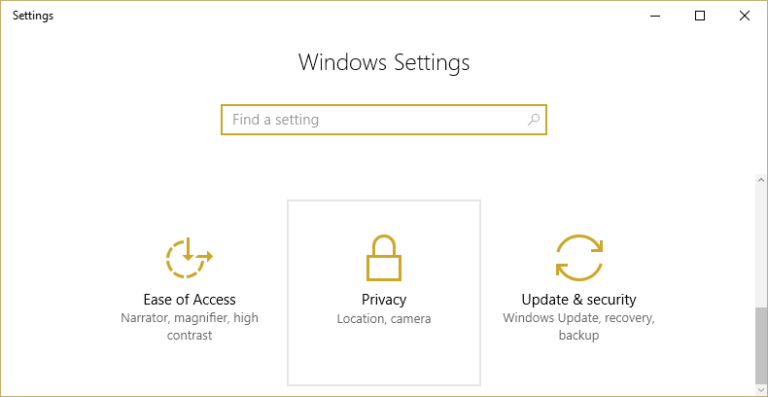
از پانل سمت چپ، گزینه Diagnostics & feedback را کلیک کرده و از قسمت مقابل در بخش Diagnostic Data Viewer section، می توانید این امکان را on یا off کنید.
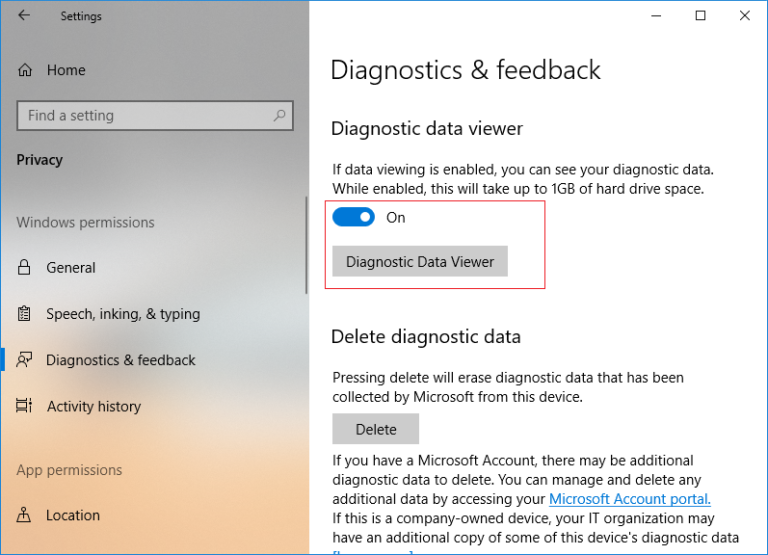
اگر این گزینه را فعال کنید، پس دکمه Diagnostic Data Viewer را هم کلیک کنید. بدین ترتیب به Microsoft Store وارد می شوید و برنامه Diagnostic Data Viewer را تنها با کلیک دکمه Get نصب کنید.
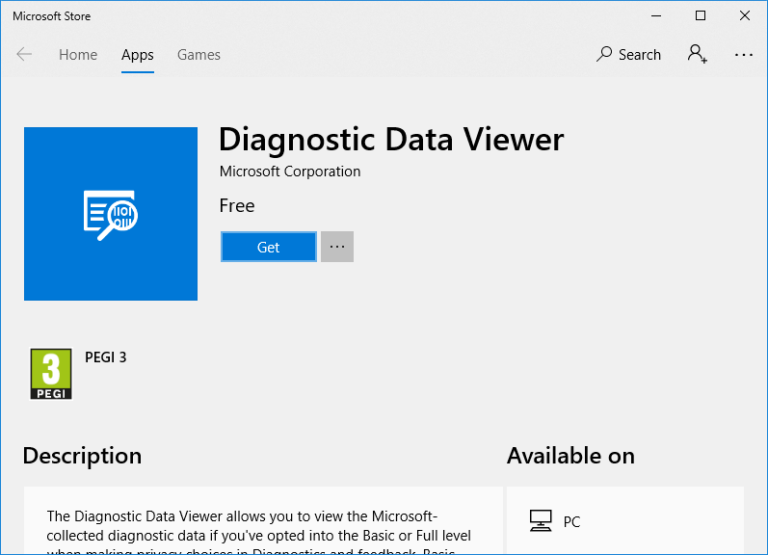
سپس مسیر زیر را در رجیستری دنبال کنید.
در این مسیر مانند تصویر زیر روی فولدر EventTranscriptKey کلیک راست کرده و از New گزینه DWORD (32-bit) Value را کلیک کنید.
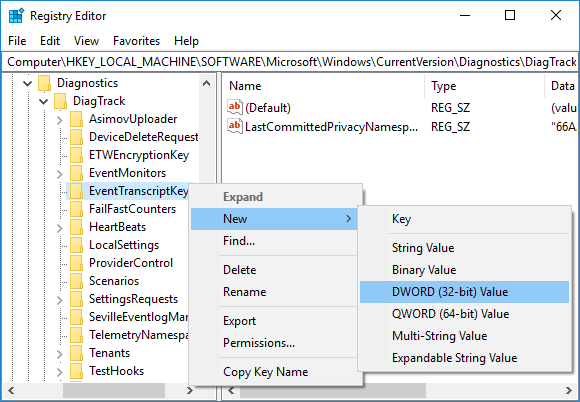
نام این value را EnableEventTranscript قرار دهید.
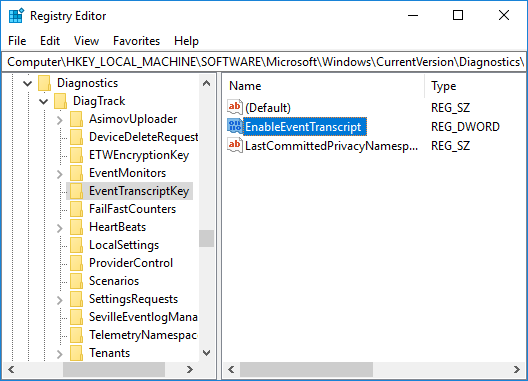
سپس روی EnableEventTranscript دابل کلیک کنید تا فرم تنظیمات آن باز شود. برای غیرفعال کردن Diagnostic Data Viewer Tool مقدار Value data را عدد 0 و برای فعال کردن آن عدد 1 را وارد و فرم را ok کنید.

برای اعمال شدن تغییرات رجیستری در ویندوز باید سیستم را ریستارت کرده و یا از ویندوز Sign out و دوباره Sign in کنید.
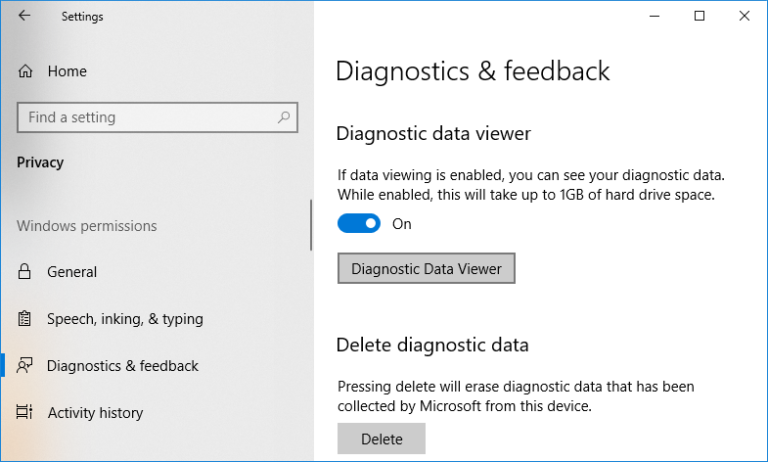
هنگامی که این app اجرا شد از پانل سمت چپ، می توانید اطلاعات diagnostic ویندوز را مشاهده کنید. هنگامی که یک رویداد خاص را از این پانل انتخاب می کنید، جزئیات آن رویداد را در قسمت سمت راست می توانید مشاهده کنید که برای مایکروسافت ارسال شده است.
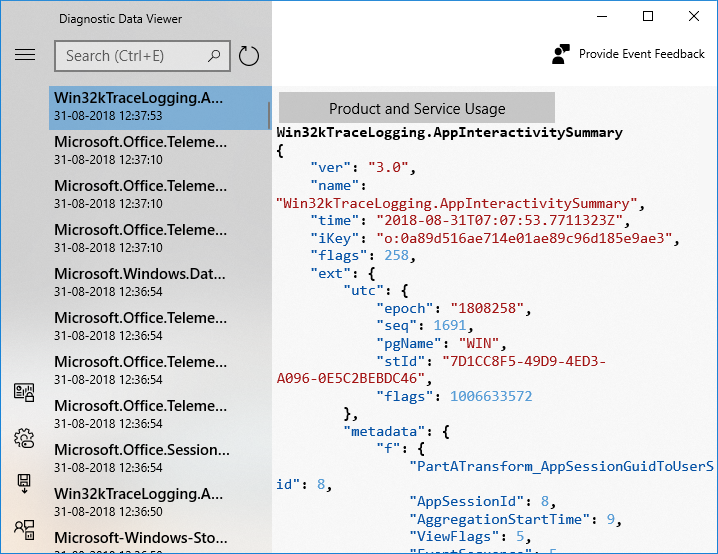
حتی یک رویداد یا event خاص را از طریق کادر search box در بالای ستون سمت چپ می توانید جستجو کنید.
در ضمن این امکان هم برای شما میسر شده که از این رویدادها خروجی یا Export تهیه کنید. برای این منظور دکمه سه خطی از بالای سمت چپ را کلیک کنید و از گزینه های موجود، Export Data را کلیک کنید.
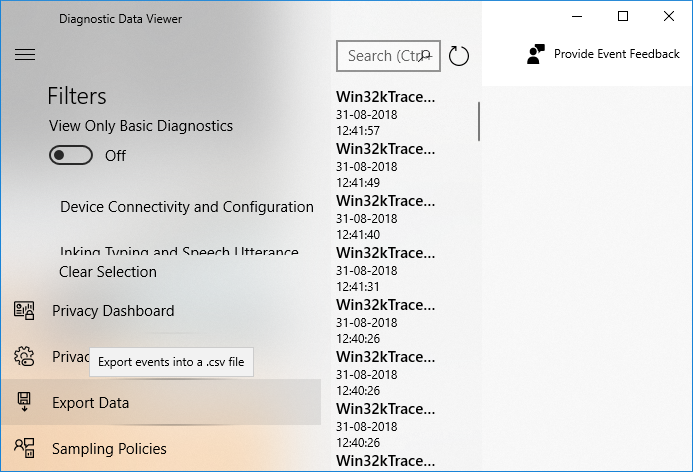
خروجی با فرمت Csv انجام شده و با برنامه اکسل می توانید آن را باز کنید.

قبل از هر کاري بهتر از سيستم تان Restore point تهيه کنيد تا در صورت بروز مشکل جاي جبران داشته باشيد.
Method 1: Enable or Disable Diagnostic Data Viewer in Windows 10 Settings
برای شروع لطفا به Settings ویندوز وارد شوید و سپس به قسمت Privacy بروید.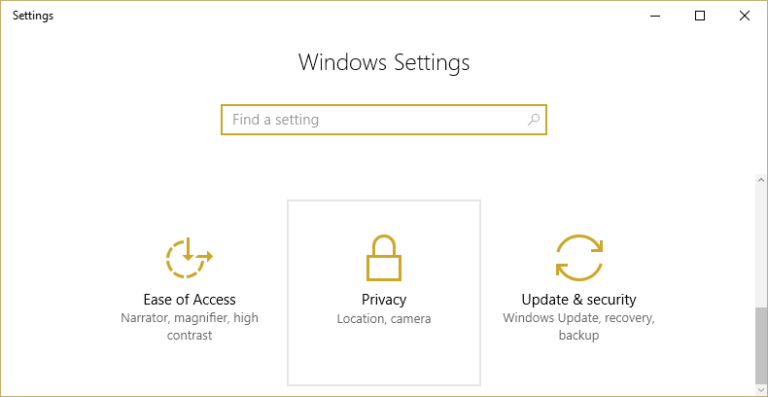
از پانل سمت چپ، گزینه Diagnostics & feedback را کلیک کرده و از قسمت مقابل در بخش Diagnostic Data Viewer section، می توانید این امکان را on یا off کنید.
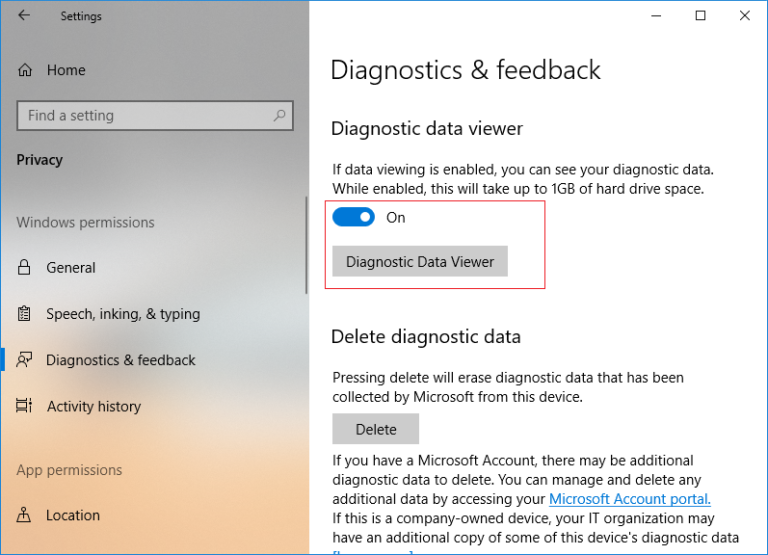
اگر این گزینه را فعال کنید، پس دکمه Diagnostic Data Viewer را هم کلیک کنید. بدین ترتیب به Microsoft Store وارد می شوید و برنامه Diagnostic Data Viewer را تنها با کلیک دکمه Get نصب کنید.
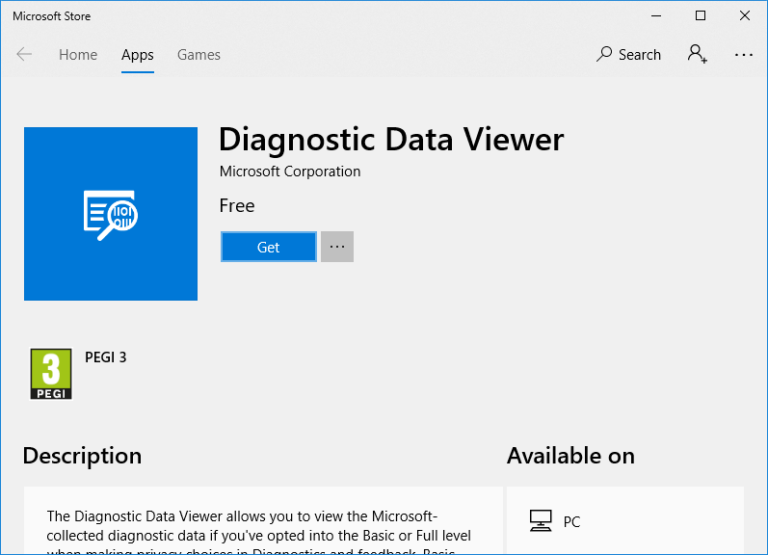
Method 2: Enable or Disable Diagnostic Data Viewer in Registry Editor
خب، روش بالا ساده ترین راه برای بررسی اطلاعات ارسالی به مایکروسافت بود. در این روش از طریق رجیستری ویندوز موضوع را بررسی خواهیم کرد. پس برای این منظور به رجیستری وارد شوید.
براي وارد شدن به رجيستري ويندوز مي توانيد به لينک زير وارد شويد:
وارد شدن به رجيستري ويندوز
وارد شدن به رجيستري ويندوز
پيشنهاد مي کنم قبل از هر گونه تغيير در رجيستري ويندوز، حتما از آن بک آپ بگيريد:
تهيه Backup از Windows Registry
تهيه Backup از Windows Registry
سپس مسیر زیر را در رجیستری دنبال کنید.
HKEY_LOCAL_MACHINE\SOFTWARE\Microsoft\Windows\CurrentVersion\Diagnostics\DiagTrack\EventTranscriptKey
در این مسیر مانند تصویر زیر روی فولدر EventTranscriptKey کلیک راست کرده و از New گزینه DWORD (32-bit) Value را کلیک کنید.
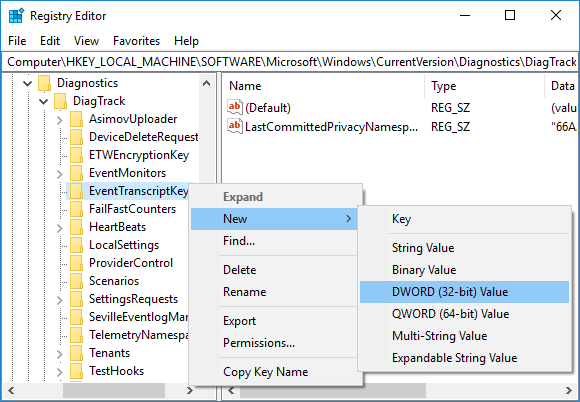
نام این value را EnableEventTranscript قرار دهید.
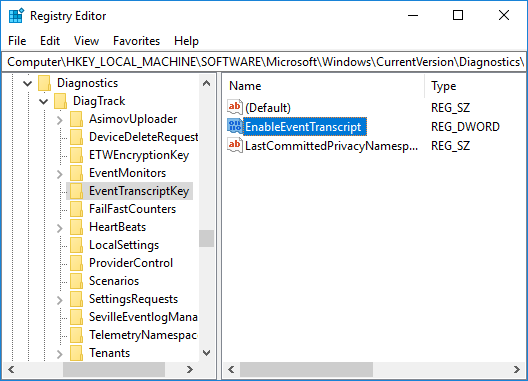
سپس روی EnableEventTranscript دابل کلیک کنید تا فرم تنظیمات آن باز شود. برای غیرفعال کردن Diagnostic Data Viewer Tool مقدار Value data را عدد 0 و برای فعال کردن آن عدد 1 را وارد و فرم را ok کنید.

برای اعمال شدن تغییرات رجیستری در ویندوز باید سیستم را ریستارت کرده و یا از ویندوز Sign out و دوباره Sign in کنید.
How to View your Diagnostics Events
حالا اطلاعات تشخیصی ویندوز را با هم نگاهی بیندازیم. برای این منظور دوباره باید به Settings وارد شده و به مسیر Privacy > Diagnostics & feedback رفته و گزینه Diagnostic Data Viewer را on کرده و دکمه Diagnostic Data Viewer را کلیک کنید.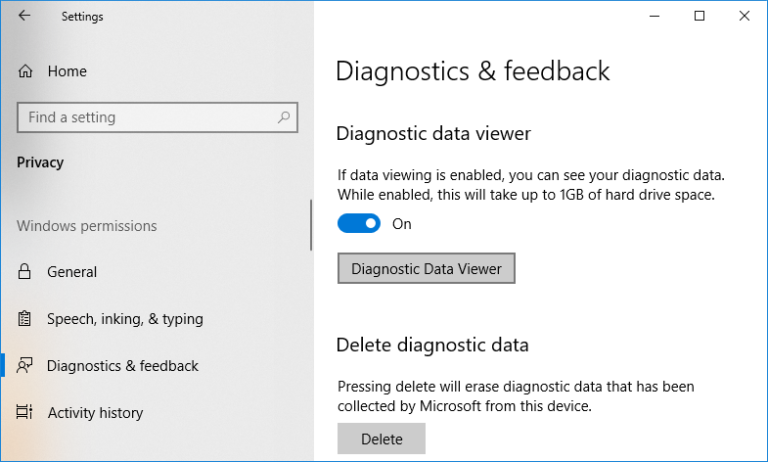
هنگامی که این app اجرا شد از پانل سمت چپ، می توانید اطلاعات diagnostic ویندوز را مشاهده کنید. هنگامی که یک رویداد خاص را از این پانل انتخاب می کنید، جزئیات آن رویداد را در قسمت سمت راست می توانید مشاهده کنید که برای مایکروسافت ارسال شده است.
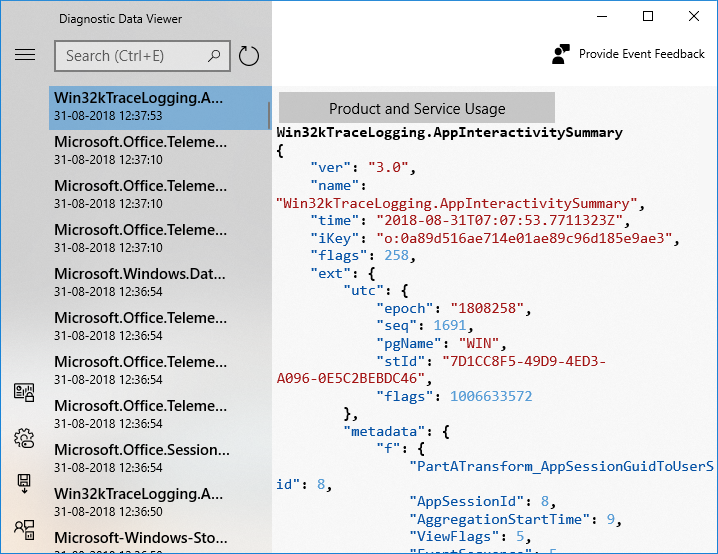
حتی یک رویداد یا event خاص را از طریق کادر search box در بالای ستون سمت چپ می توانید جستجو کنید.
در ضمن این امکان هم برای شما میسر شده که از این رویدادها خروجی یا Export تهیه کنید. برای این منظور دکمه سه خطی از بالای سمت چپ را کلیک کنید و از گزینه های موجود، Export Data را کلیک کنید.
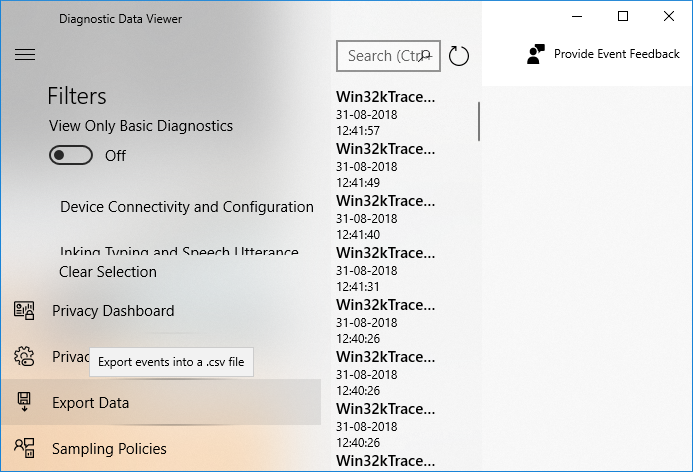
خروجی با فرمت Csv انجام شده و با برنامه اکسل می توانید آن را باز کنید.





نمایش دیدگاه ها (0 دیدگاه)
دیدگاه خود را ثبت کنید: